来源:小编 更新:2025-04-22 07:25:11
用手机看
你有没有想过,在电脑上也能用上安卓系统呢?没错,就是那个让你手机里各种应用如鱼得水的安卓系统,现在也能在你的电脑上大显身手啦!是不是很激动?别急,让我带你一步步探索如何在电脑上安装安卓系统,让你的电脑焕发新的活力!
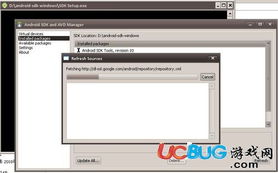
安卓系统以其开放性和强大的兼容性,在手机和平板电脑上大受欢迎。现在,它也能在电脑上运行,这有什么好处呢?
1. 便携性:把安卓系统装进U盘,随时随地,想用就用,是不是很酷?
2. 简单安装:一键制作U盘镜像,启动电脑就能用,简单到不能再简单了。
3. 成本低:不需要额外购买硬盘,所有操作都在U盘里完成,省钱又省心。
4. 无风险:即使安装失败,也不会影响到电脑硬盘,安全可靠。
5. 方便检测:快速检测电脑硬件与安卓系统的兼容性,为后续安装做好准备。
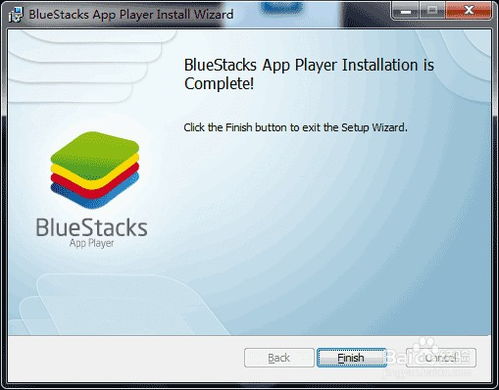
在开始安装之前,你需要准备以下几样东西:
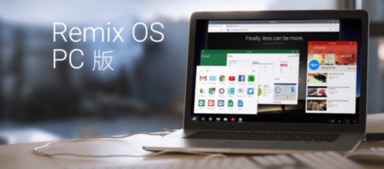
2. 安卓系统镜像:可以从网上下载Android x86系统镜像,通常为ISO格式。
3. 制作U盘启动工具:比如UltraISO,用于将系统镜像写入U盘。
- 下载并安装UltraISO。
- 将安卓系统镜像文件拖拽到UltraISO中。
- 选择“启动”菜单下的“写入硬盘映像”。
- 格式化U盘,并写入系统镜像。
- 将制作好的U盘插入电脑。
- 开机时按F12(或根据你的电脑型号不同,可能是F2、Delete等)进入BIOS设置。
- 在启动菜单中选择从U盘启动。
- 进入安卓系统安装界面后,选择“Installation Phoenix OS to Harddisk”。
- 按照提示进行分区和格式化硬盘。
- 选择安装位置,开始安装。
- 安装完成后,重启电脑。
- 进入BIOS设置,将启动顺序改为从硬盘启动。
1. 兼容性:虽然安卓系统在电脑上运行,但部分应用可能无法完美兼容,需要根据实际情况进行调整。
2. 性能:电脑的硬件配置会影响安卓系统的运行速度,建议使用性能较好的电脑。
3. 备份:在安装安卓系统之前,请确保备份好电脑中的重要数据。
在电脑上安装安卓系统,不仅能让你的电脑焕发新的活力,还能让你在电脑上体验安卓系统的便捷和乐趣。快来试试吧,让你的电脑焕然一新!